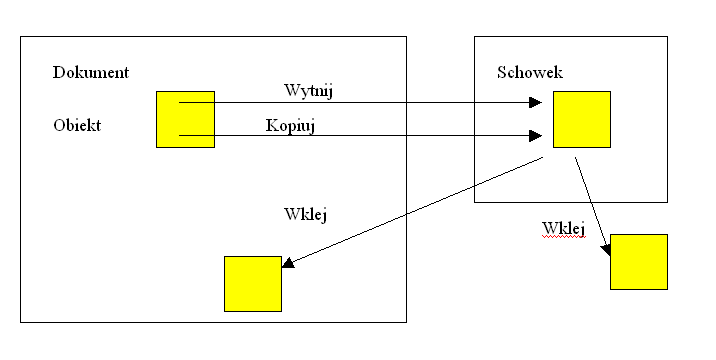Obsługa komputera PC, eksploracja i wykorzystanie zasobów
Uruchamianie komputera.
• Włączyć komputer, obserwować procesy (testowanie pamięci, ładowanie systemu operacyjnego do pa-
mięci komputera).
• W razie konieczności wybrać nazwę użytkownika i hasło (wg wskazówek prowadzącego).
• Dostosować jasność i kontrast monitora do własnych wymagań.
• Po uruchomieniu systemu zapoznać się z elementami pulpitu i zawartością menu START.
Podstawowe działania na oknach
• Otworzyć okno Mój komputer – rozeznać dyski twarde komputera, ich procentową zajętość.
• Obsługiwać elementy składowe standardowego okna:
szyld ze ścieżką do foldera (nazwą uruchomionego programu, nazwą otwartego dokumentu (tekstu, ry-
sunku itp.),
przeciągnięcie za szyld – zmiana położenia okna,
podwójne kliknięcie w szyld (maksymalizuje okno),
przywrócenie zminimalizowanego okna przez kliknięcie w jego reprezentację na pasku zadań,
obsługa krawędzi okna i narożników w celu zmiany rozmiaru okna,
obsługa pasków przewijania (pionowy, poziomy – widoczne jeśli zawartość okna większa niż jego ob-
szar) – obsługa przez klikanie w strzałki, przeciąganie suwaka, klikanie w obszar poza suwakiem.
• Okna eksploracji systemu plików, zaznajomić się z:
pozycjami menu Organizuj, Nowy folder, pole wyszukiwania,
zmianą sposobu prezentacji pozycji (plików, folderów) – Ikony, Szczegóły, Miniatury,
sposobem sortowania pozycji spisu – według nazwy, daty, typu elementu (klikanie w nagłówki w wido-
ku Szczegóły)
Ćwiczenie
• Kliknąć dwukrotnie w ikonę Mój komputer, a następnie w oknie wybrać dwukrotnym kliknięciem dysk C.
Otworzyć dowolny folder.
• Otworzyć kilka okien różnych folderów (ponowne kliknięcie w Mój komputer i powtórzenie poprzednich akcji). Przećwiczyć sterowanie położeniem i rozmiarem kilku dowolnych okien zawartości folderów. Prze-
łączać ich aktywność (pierwszoplanowość) przez: klikanie w ich reprezentacje na pasku zadań lub użycie
kombinacji: trzymany klawisz ALT i naciskany klawisz TAB, aż do wskazania w okienku informacyjnym podświetlenia żądanego okna – wtedy zwalniamy ALT).
• Zaobserwować pojawianie się menu podręcznego (kontekstowego) na kliknięcia prawym przyciskiem my-
szy w dowolne elementy foldera, obiekty pulpitu i pusty obszar pulpitu – kliknąć w pozycję Właściwości –
zaznajomić się z prezentowaną informacją.
• Przez ikonę Mój komputer na pulpicie otworzyć okno zawartości dysku D. Prawym kliknięciem w pusty obszar okna wybrać z menu podręcznego Nowy.. Folder (lub menu Nowy folder). Zaobserwować utworzenie foldera, nadać mu nazwę Ćwiczenie1 i zaakceptować kliknięciem poza folderem lub klawiszem ENTER.
Otworzyć folder podwójnie klikając na jego ikonie.
• Przesuwać okna po ekranie przeciągając za szyld z tytułem okna. Otworzyć kilka okien. Przełączać ich
„pierwszoplanowość”. Rozmieścić okna na ekranie automatycznie (sąsiadująco, kaskada, w pionie lub po-
ziomie) przez kliknięcie prawym przyciskiem w puste miejsce na pasku zadań Windows na dole ekranu i wybranie odpowiedniej pozycji menu podręcznego.
• Zapoznać się z informacjami na pasku stanu w oknie eksploracji foldera.
• W menu Widok wybrać pozycję Szczegóły – przeglądnąć pozycje spisu w oknie, rozróżniać ikony folderów i plików, zapoznać się z typami plików, ich atrybutami (rozmiar, data).
• W przypadku niewidocznych rozszerzeń nazwy plików różnych typów (druga część nazwy po kropce) w menu Organizuj/Opcje folderów i wyszukiwania/Widok – odznaczyć opcję Ukryj rozszerzenia znanych typów plików,
• Rozmieszczać elementy alfabetycznie, według rozmiaru, daty. W widoku Szczegóły klikać w nagłówki ko-lumn spisu, obserwując zmianę kolejności rozmieszczenia elementów.
• Otworzyć podwójnym kliknięciem folder Windows na dysku C. Przewijać spis wskazując myszką dowolny element i używając klawiszy nawigacyjnych (strzałki ruchu, PgDn, PgUp, Home, End) lub obsługując paski
przewijania (przeciąganie suwaka, klikanie w strzałki na końcach paska, klikanie w obszar między suwakiem a strzałką).
• Znaleźć plik notepad.exe (folder WINDOWS lub WINDOWS\SYSTEM32), kliknąć na nim podwójnie myszką, obserwując uruchomienie Notatnika Windows. Napisać w oknie Notatnika kilka słów. Dokonać zapisu pliku na dysku w utworzonym uprzednio folderze – nadać plikowi nazwę.
• Wyjść w górę – przycisk Wstecz lub pozycja ścieżki do foldera w pasku adresu.
• Otworzyć okna innych folderów na dysku.
Uruchamianie programów:
Przećwiczyć sposoby:
• kliknięcie w ikonę aplikacji na pulpicie,
• kliknięcie w ikonę skrótu na pulpicie,
• wybór z menu START- Programy,
• wybór z menu START – Dokumenty – uruchomienie programu obsługującego dokument,
• z Mój komputer – znalezienie pliku programu,
• kliknięcie w plik dokumentu (tekst, obraz, plik audio, video itp.) - jeśli jest skojarzenie z aplikacją obsługującą dany typ pliku,
• Menu START – Uruchom... i Przeglądaj... – odnalezienie pliku,
• prawy przycisk na pulpicie lub w oknie eksploracji – Nowy... i wybór aplikacji - pojawi się nowy plik.
Wyszukiwanie plików w systemie WINDOWS
• Z menu Start w linii wyszukiwania (lub w okienku wyszukiwania w dowolnym oknie eksploracji foldera) wpisać słowo not i uruchomić poszukiwanie. Następnie wpisać wzorzec not*.* i ponownie znaleźć pliki pa-sujące do wzorca.
• Znaleźć uprzednio utworzony folder Ćwiczenie1.
• Wypróbować i wyjaśnić działanie następujących wzorców wyszukiwania:
• *. * p*. *
. m*
*. doc
?? . *
a? . doc
• Przećwiczyć wyszukanie plików tekstowych o rozszerzeniu txt zawierających słowo " drukarki", ( Windows 7 – ustawienie w menu Organizuj/Opcje folderów i wyszukiwania – możliwości wyszukiwań tekstu wewnątrz pliku).
• Wyszukać pliki o rozszerzeniu doc utworzone w ostatnim tygodniu,
• W różnych oknach folderów zapoznać się z podstawowymi rozszerzeniami plików: exe, doc, txt, bmp, ini,
jpg, avi, mpg, htm, xls, mp3 itp. Wyszukiwać pliki powyższych typów.
• Wewnątrz utworzonego foldera utworzyć dwa nowe foldery o nazwach: TEKSTY i RYSUNKI.
• Obserwować pliki w prawym podoknie oraz reprezentujące je ikony. Zapoznać się z różnymi typami pli-
ków, ustalając w menu Widok pozycję Szczegóły.
• Wykonać zaznaczanie grupy plików do operacji:
przez przeciągnięcie myszką obwiedni dookoła wybranych plików,
klikać w wybierane pliki z trzymanym klawiszem CTRL,
kliknąć w plik początkowy, kliknąć w plik końcowy z klawiszem SHIFT – wybór listy od.. do.
• Wykonać operacje kopiowania wybranych plików z innych folderów do foldera TEKSTY jednym ze sposo-bów:
wskazanie pliku (pojedyncze kliknięcie na ikonie), skopiowanie pliku do schowka ( Kopiuj -
CTRL+C), wybranie foldera docelowego, wklejenie ze schowka ( Wklej- CTRL+V),
przeciąganie pliku z okna źródłowego „upuszczanie” w oknie docelowym (technika „drag and
drop” – ciągnij i upuść) – obserwować mały znak + obok przeciąganej ikony (kopiowanie) lub jego
brak (przenoszenie) – obecność znaku + zmieniać wciskając klawisz SHIFT lub CTRL w trakcie prze-
ciągania ikon.
• podobne operacje przeciągania z użyciem prawego klawisza myszki – możliwość wyboru operacji po
„upuszczeniu” pliku – kopiowanie lub przesunięcie.
• to samo na grupie zaznaczonych plików.
UWAGA: Przenoszenie plików realizować jedynie w ramach własnych, nowoutworzonych folderów.
• Wykonać zmiany nazwy pliku i ich usuwanie podobnymi metodami jak dla foldera. Po usunięciu do Kosza
obejrzeć jego zawartość przez dwukrotne kliknięcie jego ikony na pulpicie.
• Wykonać kopiowania i przenoszenia plików w ramach własnych utworzonych folderów w celu utrwalenia
umiejętności.
• Utworzyć skrót do pliku calc.exe (uprzednio znaleźć jego położenie w systemie) operacją z menu kontekstowego dla okna foldera ( Nowy.. – Skrót) – przez przycisk Przeglądaj... znaleźć plik źródłowy dla skrótu, nadać skrótowi nazwę Kalkulatorek. Wypróbować działanie skrótu przez jego podwójne kliknięcie. We właściwościach skrótu i pliku oryginału calc.exe porównać rozmiary w bajtach obu plików.
Obsługa płyt CD i pendrive
• Włożyć do napędu płytę CD – dokonać jej eksploracji. Skopiować dowolny plik z płyty CD na dyskietkę.
• Włożyć pendrive do gniazda USB - dokonać eksploracji zawartości.
Panel Sterowania
• Uruchomić Panel Sterowania (menu START/ Panel Sterowania)
• Kliknąć na ikonie Ekran. Wykonać wybór tapety lub deseniu na pulpicie, wygaszacza ekranu. Zapoznać się z możliwościami zastosowania gotowych schematów ekranu. Zamknąć okno Ekran.
• Mysz – ustawić parametry myszki, szybkość przesuwu wskaźnika po ekranie i dwukrotnego kliknięcia.
• Data/Godzina – zapoznać się ze sposobem korekty daty i czasu.
• Czcionki – zaznajomić się z zestawami czcionek zainstalowanych w systemie Windows.
• Ustawienia regionalne (Region i język)- zapoznać się z systemami zapisu daty, czasu, waluty, liczb w Windows,
• System/Menedżer urządzeń – o ile administrator na to zezwala obejrzeć spis urządzeń zainstalowanych w
komputerze i poprawność ich pracy.
Schowek
Schowek ( Clipboard) - bufor pamięci do przechowywania obiektów (plików, wycinków tekstu, grafiki, wy-niku działania na wyświetlaczu kalkulatora itp.) - w celu skopiowania lub przeniesienia do innego dokumentu lub w inne miejsce w tym samym dokumencie. Wcześniej konieczne jest wybranie, zaznaczenie, selekcja obiektu (plików, wycinka tekstu, grafiki itp.)
Operacje z użyciem schowka:
• Kopiuj – kopiowanie wskazanego obiektu do schowka
• Wytnij – wycięcie wskazanego obiektu do schowka
• Wklej – wklejenie aktualnej zawartości schowka w wybranym miejscu)
• Wklej specjalnie... – dialog (w niektórych aplikacjach)
Operacje na schowku także wykonywane sposobami:
• przez pozycje menu Edycja (jeśli jest w oknie/programie),
• kliknięcie narzędzia ( jeśli jest w oknie/programie) ,
• z menu kontekstowego (lewe kliknięcie w plik, grupę plików, wycinek tekstu itp.),
• klawiatura,
CTRL+C - kopiuj,
CTRL+X - wytnij,
CTRL+V - wklej,
UWAGA: Po wykonaniu operacji kopiowania lub wycięcia do schowka należy bezzwłocznie wkleić, by nie stracić jego zawartości, każde kolejne kopiowanie lub wycięcie niszczy poprzednią zawartość schowka
• Uruchomić program Notatnik. Napisać kilka słów (uwaga na polskie znaki ą, ę itd. – stosować prawy ALT).
Skopiować wybrany fragment tekstu kilkakrotnie w tym samym dokumencie, używając operacji na
Schowku.
• Na napisanym w Notatniku tekście ćwiczyć obsługę klawiszy nawigacyjnych i numerycznych, zaznaczać wycinki tekstu przez przeciąganie myszką oraz z użyciem klawisza SHIFT z jednoczesnym przesuwaniem kursora klawiszami nawigacyjnymi (strzałki, Home, End, PgDn, PgUp). Przećwiczyć obsługę klawiszy CAPS
LOCK i SHIFT dla tworzonego tekstu.
• Dla zaznaczonego wycinka ćwiczyć kasowanie bloku ( Delete, Backspace). Cofać operację (CRTL+Z lub me-nu Edycja – Cofnij).
• Uruchomić drugi Notatnik z pustym dokumentem. Z pierwszego dokumentu przenieść do drugiego cały tekst. Cofnąć operację.
• Zapisać obydwa pliki (menu Plik – Zapisz... okna Notatnika) na dysku w wybranym folderze, nadając im odpowiednie nazwy. Zapisać nowe wersje plików pod zmienioną nazwą (menu Plik – Zapisz jako..).
Akcesoria systemowe - Kalkulator
• Uruchomić kalkulator: Start / Programy / Akcesoria.
• Wykonać kilka prostych obliczeń matematycznych – dodawania, odejmowania, mnożenia, dzielenia. wy-
niki działań kopiować do dokumentu tekstowego ( Notatnik, WordPad, MS Word) z użyciem schowka.
• Wykonać kilka działań z użyciem funkcji. Obliczyć przykładowo:
sin 30o sinπ/7
ln 2
23!
54,5
• Obliczyć wartość 3 78
wykonując sekwencję: 78 INV xy 3
• Obliczyc kilka funkcji matematycznych dla wybranych argumentów, np.
గ
sin30o sin600 sin tg450 ln3 log100 ݁ଵ arcsin(1)- wykorzystać przycisk INV
Przy pomocy schowka skopiować wyniki obliczeń do Notatnika i opisać je .
Wyszukiwarka
Podobne podstrony:
07 Windows
Dyskietki startowe systemu Windows XP
Charakterystyka branży usług reklamowych na obszarze RP dla starszego windowsa
abc systemu windows xp 47IMHOQVXQT6FS4YTZINP4N56IQACSUBZSUF7ZI
Cw01 WW 17102011 id 122494 Nieznany
Autoodtwarzanie w systemie Windows XP
picket window box
Niestandardowe usługi, Windows porady
Sztuczki w rejestrze systemu Windows
Wyłączanie automatycznej defragmentacji dysku w Windows Vista, KOMPUTER - SERWIS - EDUKACJA, 02 Wind
Typy i Fazy Instalacji Systemu Windows, Informatyka, Instalacja Systemu
UAC Nosze - Wygodne wyłączanie kontroli użytkownika w Windows Vista, KOMPUTER - SERWIS - EDUKACJA, 0
Jak zainstalować Windows 7
Windows Vista tworzymy listę z zawartością folderu
5 2 1 8 Lab Observing ARP with the Windows CLI, IOS CLI, and Wireshark
Windows XP jest uruchamiany w dwóch etapach
External Document Window 16
więcej podobnych podstron